如何调整电脑鼠标灵敏度 电脑鼠标灵敏度调节步骤
更新时间:2024-02-04 11:56:37作者:xiaoliu
电脑鼠标灵敏度是控制光标移动速度的重要参数,对于不同用户来说,调整鼠标灵敏度可以提高操作效率和使用舒适度,调整鼠标灵敏度可以让光标在屏幕上移动更加顺畅或者更加精确,因此掌握正确的调节步骤是非常重要的。下面将介绍一些简单的调整鼠标灵敏度的步骤,帮助您在电脑使用过程中更好地适应不同的操作需求。
具体步骤:
1.首先打开电脑里面的 控制面板,在控制面板右上方打开 查看方式,选择大图标或者小图标,如下图
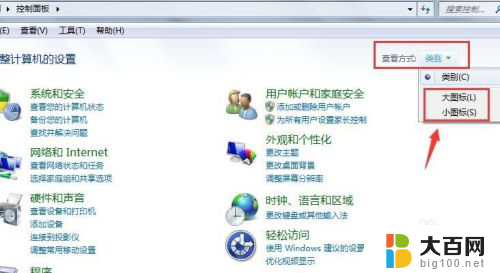
2.选择大图标查看方式后,在页面里找打 鼠标,如下图
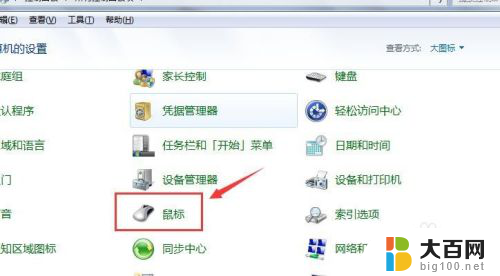
3.然后点击打开鼠标属性设置页面,在鼠标键设置页面里就有个 双击速度,它下方有个进度条可以调大调小,如下图
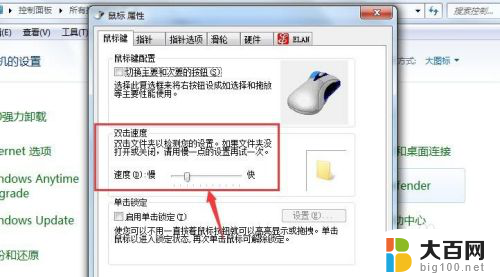
4.然后在 指针选项 分类页面里,第一个就是移动。选择指针的移动速度,同样也是在进度条里调大小,如下图
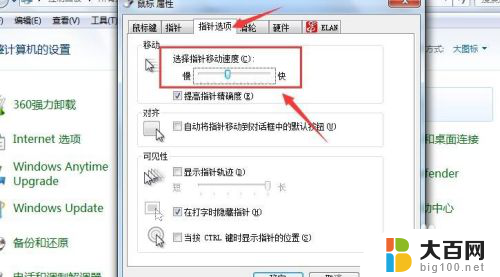
5.然后在指针移动速度下面有个 当按ctrl键时显示指针的位置,在它前面打勾。这样以后要是忽然找不到鼠标指针了就可以直接按Ctrl键就可以找到指针,如下图
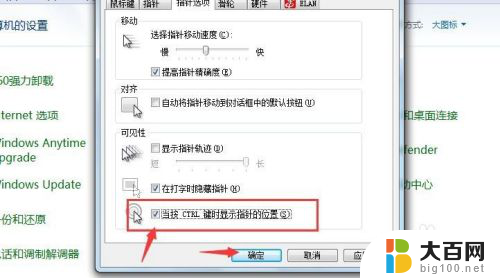
6.最后在 指针 设置页面里,在方案下拉菜单里,选择大指针图标,这样也比较容易查看到鼠标指针,如下图
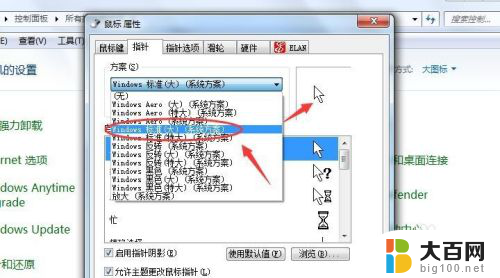
以上是调整电脑鼠标灵敏度的所有内容,如果你遇到这个问题,可以按照以上方法进行解决,希望对大家有所帮助。
如何调整电脑鼠标灵敏度 电脑鼠标灵敏度调节步骤相关教程
- 网吧怎么调鼠标dpi 网吧鼠标DPI灵敏度设置
- 雷蛇标准版怎么调dpi 雷蛇鼠标怎么设置dpi值和灵敏度
- 电脑鼠标在哪里可以设置 鼠标怎么设置灵敏度
- 网吧电脑鼠标dpi怎么设置 网吧鼠标DPI灵敏度设置方法
- 电脑鼠标左键偶尔失灵 如何解决鼠标左键不灵敏的问题
- 雷蛇炼狱蝰蛇标准版怎么调dpi 雷蛇鼠标灵敏度设置方法
- 蓝牙鼠标不灵敏怎么办 蓝牙鼠标连接不稳怎么办
- ipad鼠标滚轮没反应 鼠标滚轮不灵敏怎么办
- 华硕笔记本如何调节亮度 华硕笔记本屏幕亮度调节不灵敏
- 蓝牙鼠标不灵敏是什么原因 蓝牙鼠标突然失灵怎么修复
- 苹果进windows系统 Mac 双系统如何使用 Option 键切换
- win开机不显示桌面 电脑开机后黑屏无法显示桌面解决方法
- windows nginx自动启动 Windows环境下Nginx开机自启动实现方法
- winds自动更新关闭 笔记本电脑关闭自动更新方法
- 怎样把windows更新关闭 笔记本电脑如何关闭自动更新
- windows怎么把软件删干净 如何在笔记本上彻底删除软件
电脑教程推荐